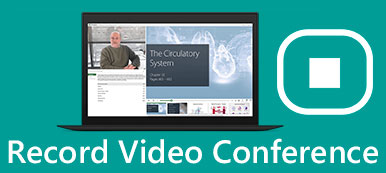A Lifesize egy felhőalapú videokonferencia-megoldás a modern üzleti élet számára. Mára mindkét vállalkozás számára létfontosságú kommunikációs eszközzé vált. Az életnagyságú találkozókon az ötletek életre kelnek, a problémákat megoldják, információkat osztanak meg és döntéseket hoznak. Azáltal, hogy gyakorlatilag bárhonnan, bármilyen eszközről csatlakozhat egy értekezlethez, biztosítja, hogy időben részt vegyen az értekezleten. Ezért ez a cikk három módszert mutat be rögzítheti és megoszthatja az Lifesize találkozókat könnyen.

- 1. rész: Hogyan lehet rögzíteni és megosztani az Élettartamú Konferenciát
- 2. rész: Az élethosszig tartó videó találkozójának rögzítésének legjobb módja
- 3. rész: Hogyan lehet rögzíteni az Élettartamú Konferenciát Online
- 4. rész: Gyakran feltett kérdések a Lifesize Record and Share szolgáltatásról
1. rész: Hogyan lehet rögzíteni és megosztani az Élettartamú Konferenciát
A Lifesize beépített Record and Share funkciója megkönnyíti a fontos konferenciák, beszélgetések, képzések, prezentációk és egyebek rögzítését és megosztását.
1 lépés A Lifesize értekezlet során kattintson a körre Felvétel megkezdése gombot alul. Ezután megjelenik a felvétel gomb.

2 lépés A felvétel leállításához nyomja meg a gombot A felvétel leállítása gomb alján. Ezután a Lifesize felvétel automatikusan mentésre kerül a fiókjába.

3 lépés Lépjen a Lifesize irányítópultjába, és kattintson az OK gombra Felvételek megtekintése, menjen a felvételek oldalra a bal oldalon, és válassza ki a kívánt felvételt.

4 lépés Kattintson az Megosztás gombot a jobb alsó sarokban. Ezután megjelenik egy link. Találat Copy link majd ossza meg a Lifesize-t és az adatlapot a közösségi médiában, vagy küldje el más résztvevőknek.
2. rész: Az élethosszig tartó videó találkozójának rögzítésének legjobb módja
A beépített Record and Share funkció csak egy egyszerű módja a feladat elvégzésének. Ha egy nagy teljesítményű Lifesize felvevőt keres, Apeaksoft Screen Recorder egy jó választás.

4,000,000 + Letöltések
Capture Lifesize találkozó Windows és Mac rendszeren.
Optimalizálja a felvételi minőséget, és mentse HD videóként.
Adja hozzá reakcióit a felvételhez webkamera és mikrofon segítségével.
Nyújtson széles körű egyedi lehetőségeket a haladó felhasználók számára.
Hogyan lehet rögzíteni és megosztani életméretet a számítógépen
1 lépés Szerezd meg a legjobb élettartam-felvevőt
Indítsa el a Lifesize legjobb értekezlet-rögzítőjét, miután telepítette a számítógépére. Létezik egy speciális verzió a Mac számára. Szed Videó az otthoni felületről.

2 lépés Record Lifesize értekezlet
Csak a konferencia rögzítéséhez kapcsolja be kijelző, választ szokás és a Válassza ki a régiót / ablakot, majd kattintson a Lifesize alkalmazásra. Ha böngészőben vesz részt egy megbeszélésen, rajzoljon a felvételi területre. Kapcsolja be Rendszer Sound is. Az Webkamera és a Mikrofon arc és hang rögzítésére szolgálnak. Eldöntheti, hogy bekapcsolja-e vagy sem. Kattints a REC gombot, amikor a Lifesize találkozó elkezdődik. Ezután több gombot fog látni az eszköztáron. A Szerkesztés gomb segítségével szöveget és festményeket adhat hozzá a felvételhez. A Háló gombbal állóképet készíthet.

3 lépés Mentsd el az élethosszig tartó felvételt
Ha meg akarja állítani az Élettartamú felvételt, kattintson a gombra megáll gomb. Ezután megjelenik az előnézeti ablak. Ellenőrizze a Lifesize találkozó felvételét, és távolítsa el a redundáns képkockákat a Csipesz eszköz. Végül kattintson a Megtakarítás gombot, és exportálja a merevlemezre. A felvétel megosztásához kattintson a Megosztás gombot, és kövesse a képernyőn megjelenő utasításokat, hogy ezt könnyen elvégezhesse.

Ismételje meg a fenti lépéseket, és megteheti rögzítse a Zoom találkozót, WebEx és más online konferencia könnyedén.
3. rész: Hogyan lehet rögzíteni az Élettartamú Konferenciát Online
Apeaksoft ingyenes képernyő-felvevő Ez a legjobb megoldás, ha rögzíteni és megosztani szeretne Lifesize konferenciát, de nem szeret szoftvert telepíteni.
 Ajánlást
Ajánlást- Rögzítse az Élettartamú találkozókat telepítés nélkül.
- Támogassa a webkamera és a mikrofon rögzítését is.
- Teljesen ingyenes, korlátozás nélkül.
- Mentse el a találkozó felvételeit HD MP4 fájlokban.
Hogyan lehet rögzíteni és megosztani életméretet online
1 lépés Ha egy találkozót szeretne rögzíteni a Lifesize-en, nyissa meg a böngészőt, és keresse fel a https://www.apeaksoft.com/free-online-screen-recorder/ oldalt. Üsd a Felvétel megkezdése gombra kattintva letöltheti az indítót.

2 lépés Állítsa be a felvételi területet a gomb megnyomásával monitor gomb. Ha nem rögzíti az arcát, kapcsolja ki Webkamera gomb; ellenkező esetben engedélyezze. Ezután döntse el a hangforrásokat, pl Rendszerhang és a Mikrofon.

3 lépés Nyomja meg a REC gombot, amikor a konferencia készen áll. Várja meg, amíg a konferencia befejeződik, és kattintson a gombra megáll gomb. Ezután töltse le a videót a számítógépére, vagy ossza meg.
Jobb mint képernyő megosztása online, ez az ingyenes online képernyőfelvevő lehetővé teszi a megosztás korlátlan lejátszását.
Bővített olvasás:
Hogyan kell rögzíteni Minecraft
Hogyan lehet felvenni a Steam-en
4. rész: Gyakran feltett kérdések a Lifesize Record and Share szolgáltatásról
Hogyan lehet megosztani a képernyőm a Lifesize képernyőn?
Ha meg szeretné osztani képernyőjét vagy prezentációját a Lifesize-en, csatlakozni szeretne egy megbeszéléshez a böngészőben vagy az asztali alkalmazásban, kattintson a Ajándék gombot, és döntse el, hogy egy alkalmazást vagy a teljes képernyőt szeretné bemutatni.
Mi az Lifesize Cloud?
Az Lifesize Cloud egy szoftver, hardver, szolgáltatás és UX keveréke. Összekapcsolt élményt nyújt mindenki számára, aki okostelefont, táblagépet, laptopot és számítógépet használ. Legfeljebb 40 résztvevővel konferenciát szervezhet. Röviden: az Lifesize Cloud egy SaaS szolgáltatás.
Honnan tudja, hogy valaki felveszi-e az Életed méretű találkozódat?
Ha valaki a beépített felvételi funkciót használja, akkor értesítést kap. A Lifesize azonban nem képes felismerni a gyártótól származó képernyő-felvevőket.
Következtetés
Ez az útmutató három módszert ismertet a Lifesize-konferenciák rögzítésére és megosztására. A beépített rögzítőeszköz könnyen használható, de korlátozott funkcióval. Ezért osztottuk meg az Apeaksoft Screen Recordert. Ezzel több lehetőséghez juthat, és biztonságosan rögzítheti az online találkozókat. Több kérdés? Kérjük, hagyjon üzenetet lent.